Bitcoin-nätverket och dess gemenskap av användare är vidsträckt och mångsidigt. Fans av den främsta kryptovalutan kan delta utöver gruvdrift eller inskrivning av hundbilder eller videospel genom att sätta upp en Bitcoin-nod, som är nödvändig infrastruktur för att hålla OG-blockkedjan decentraliserad och igång.
Vad är en Bitcoin Node?
Medan allt Bitcoin gruvarbetare är noder, inte alla noder är gruvarbetare. En Bitcoin nod validerar transaktioner och kan köras på vilken dator som helst med kapacitet att lagra en kopia av hela Bitcoin-blockkedjan. För närvarande väger Bitcoin-reskontran cirka 500 GB. En gruvarbetare, å andra sidan, validerar transaktioner men tävlar också om att lägga till nya block till Bitcoin blockchain för att tjäna gruvbelöningar.
I den här artikeln kommer vi att titta på hur man ställer in en Bitcoin Node med en Windows 11 PC med Bitcoin Core-programvaran och Umbrel.
Komma igång med Bitcoin Core
Även om du måste ladda ner en fullständig kopia av Bitcoin-blockkedjan för att komma igång, tillåter både Bitcoin Core och Umbrel beskärning av blockkedjan till en mindre storlek när huvudboken är tillgänglig lokalt. Trots storleken på Bitcoin-blockkedjan rekommenderas en extern eller dedikerad hårddisk.
När du är redo att starta din Bitcoin Node, kommer du att vilja välja den bästa programvaran för dina behov. Klassikern Bitcoin Core programvara är ett enkelt sätt att komma igång med lite eller ingen kodning som behövs.
Även om den här artikeln kommer att fokusera på Windows, är Bitcoin Core-programvaran också tillgänglig på MacOS och Linux.
Ladda ner och kör den körbara Windows-filen.
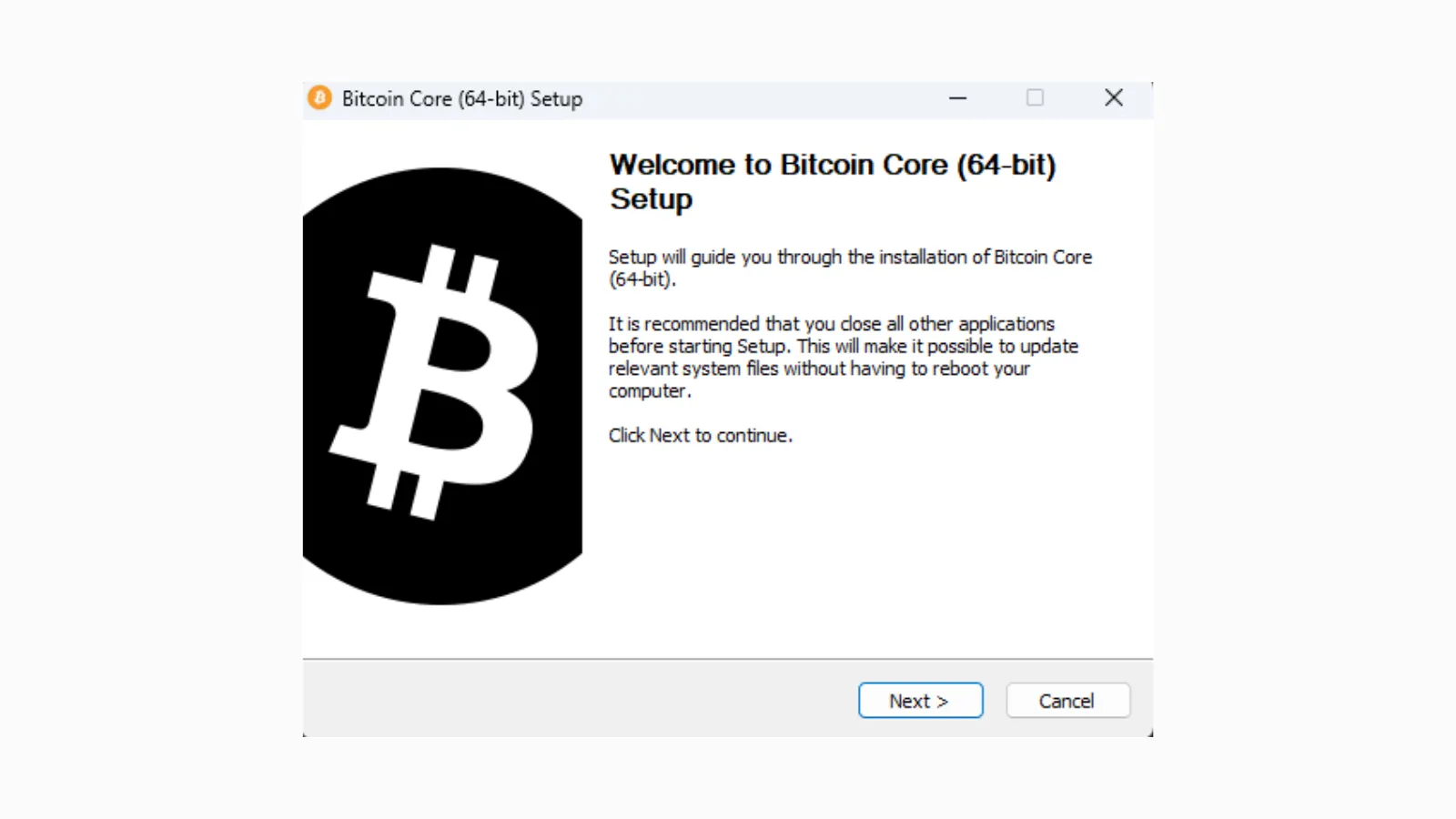
Välj destination för Bitcoin-filen. Viktig anmärkning: se till att peka installationsprogrammet till den enhet du tänker lagra Bitcoin-installationsfilerna och data för noden.


Som tidigare, ändra katalogen så att den pekar på den dedikerade hårddisken. Detta är viktigt för att se till att Bitcoin blockchain-data går till rätt lagringsplats med större lagringskapacitet.


Om du har för avsikt att beskära mängden Bitcoin blockchain-data som lagras på din hårddisk, välj "Begränsa blockchain-lagring till" och välj hur mycket utrymme du vill tilldela. Klicka på OK.

Om du öppnar mappen du valde för att lagra Bitcoin-filerna, bör du se dem under namnet Bitcoin.
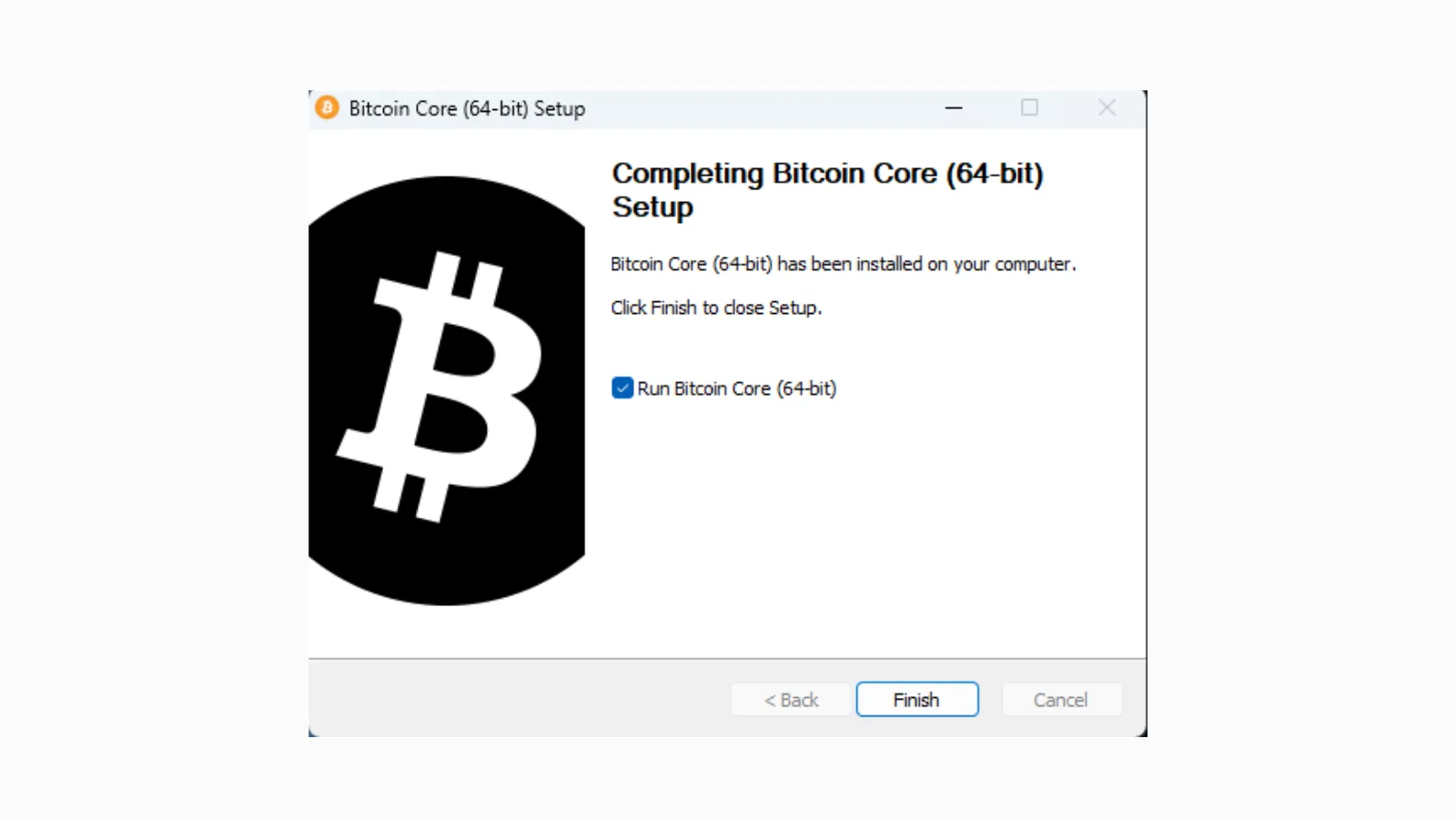
Bitcoin Core-mjukvaran kommer att börja ladda blockdata för att börja validera transaktioner.
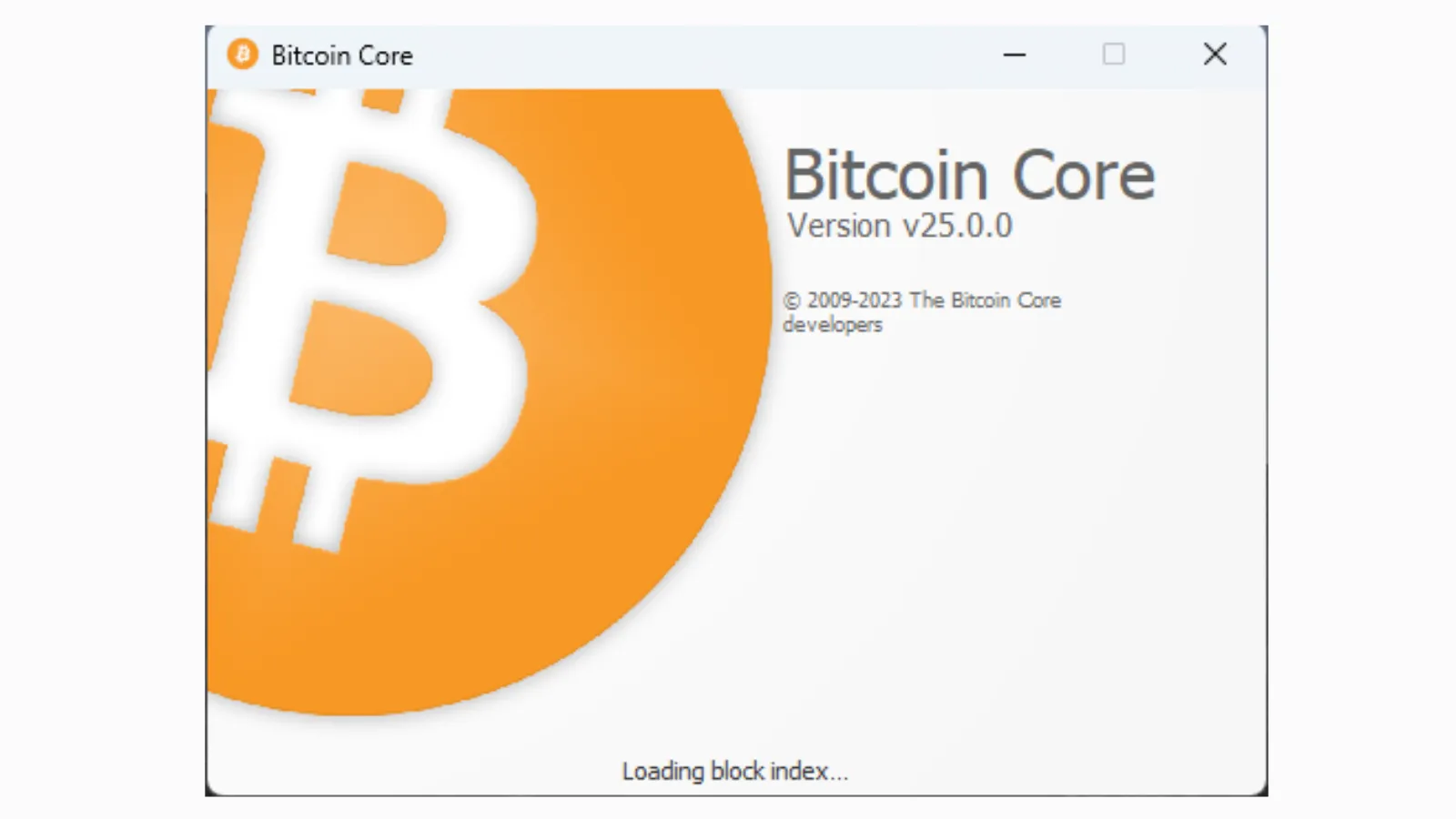
När Bitcoin Core-mjukvaran initieras kommer den att börja synkroniseras med Bitcoin-nätverket, vilket innebär att den kommer att validera varje bearbetat block sedan lanseringen av Bitcoin-blockkedjan 2009. Beroende på hastigheten på din dator och hårddisk kan detta ta två dagar eller mer att slutföra. Tålamod rekommenderas.

När Bitcoin-blockkedjan har slutfört synkroniseringen kommer noden och den medföljande Bitcoin-plånboken att vara redo att användas.

Använder paraply
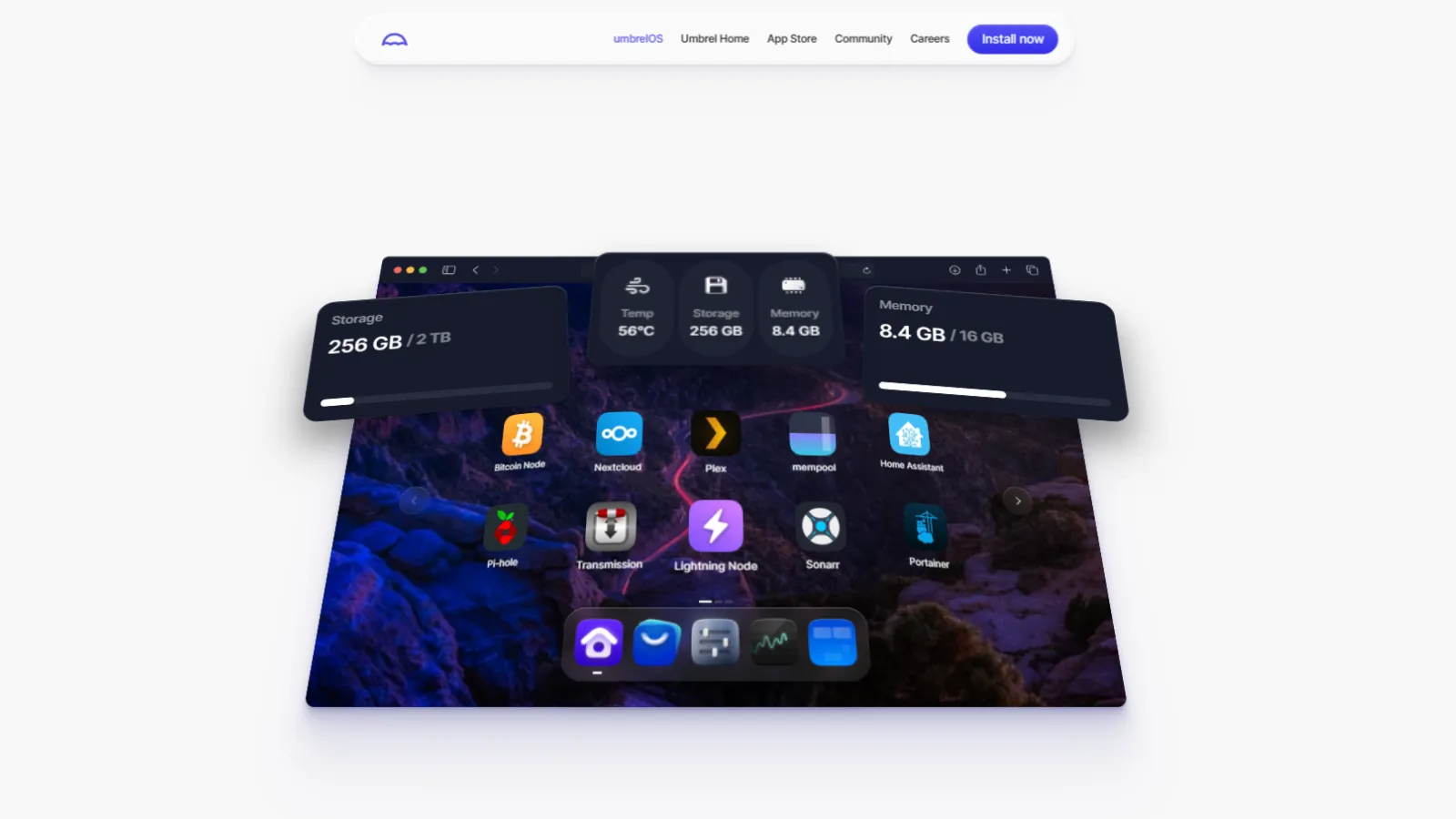
För människor som föredrar en mer färgstark Bitcoin-upplevelse, Paraply är ett bra alternativ.
Umbrel kan installeras på Windows, MacOS, en virtuell maskin eller den populära lilla enkelbrädan hallon Pi dator. Eftersom vi installerar vår Bitcoin Node på en Windows 11-maskin, finns det några saker vi måste lägga till först.

Eftersom Umbrel körs på Ubuntu eller Debian-distributioner, måste vi lägga till Linux till vår Windows-dator med hjälp av Windows delsystem för Linux.
Öppna kommandotolksterminalen med CMD-kommandot för att köra instruktioner som systemadministratör.

På kommandoraden skriver du "wsl.exe –install" och trycker på enter, vilket kommer att börja installera en virtuell maskinplattform, Windows Subsystem för Linux och Ubuntu på datorn.

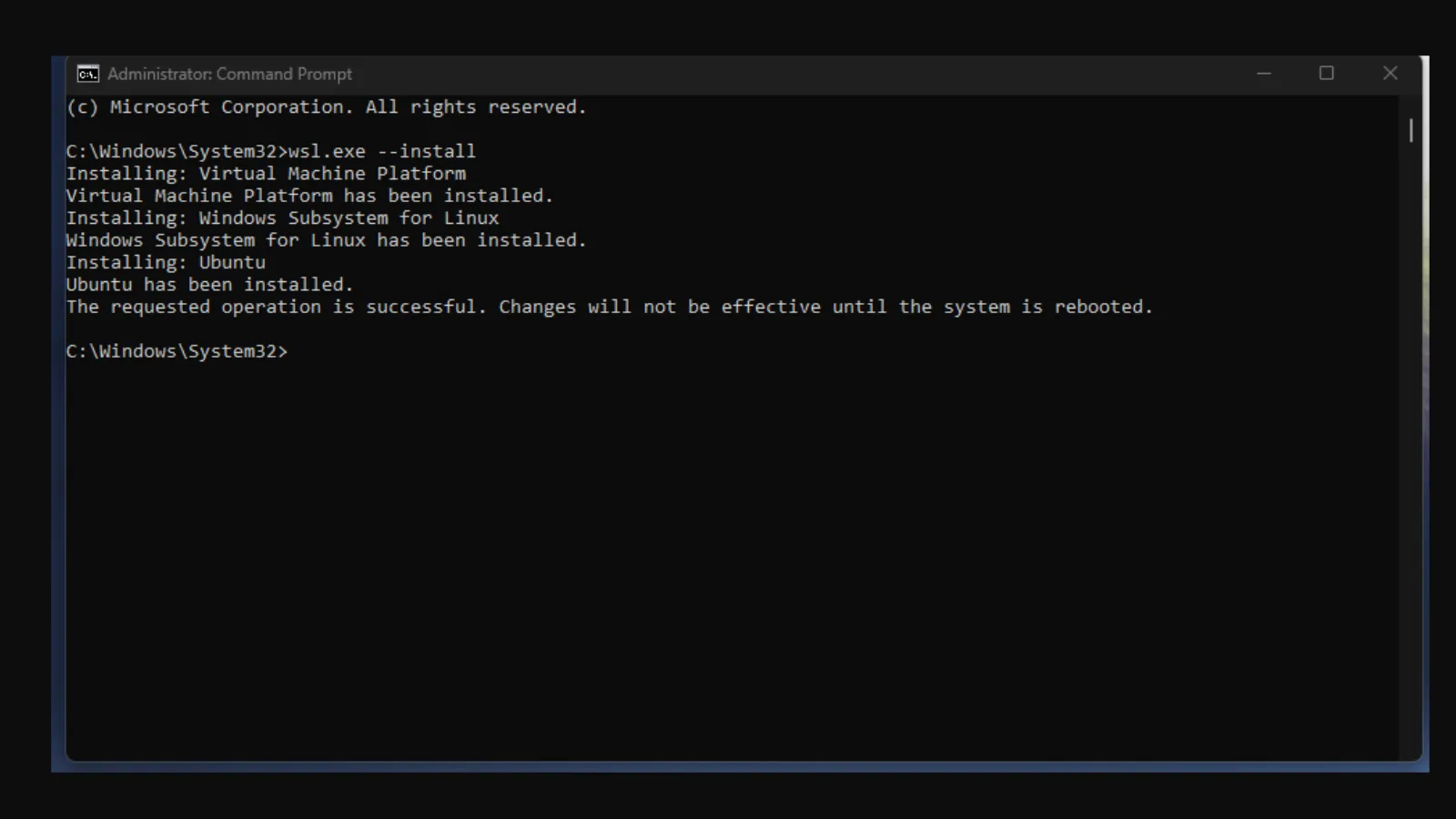
Starta om datorn.
Om Windows Subsystem for Linux inte fungerar, gå till "Windows-funktioner" i inställningarna och se till att "Windows Subsystem for Linux" är markerat.

När datorn kommer online igen bör ett terminalfönster med Ubuntu komma upp och be dig skapa inloggningsuppgifter.
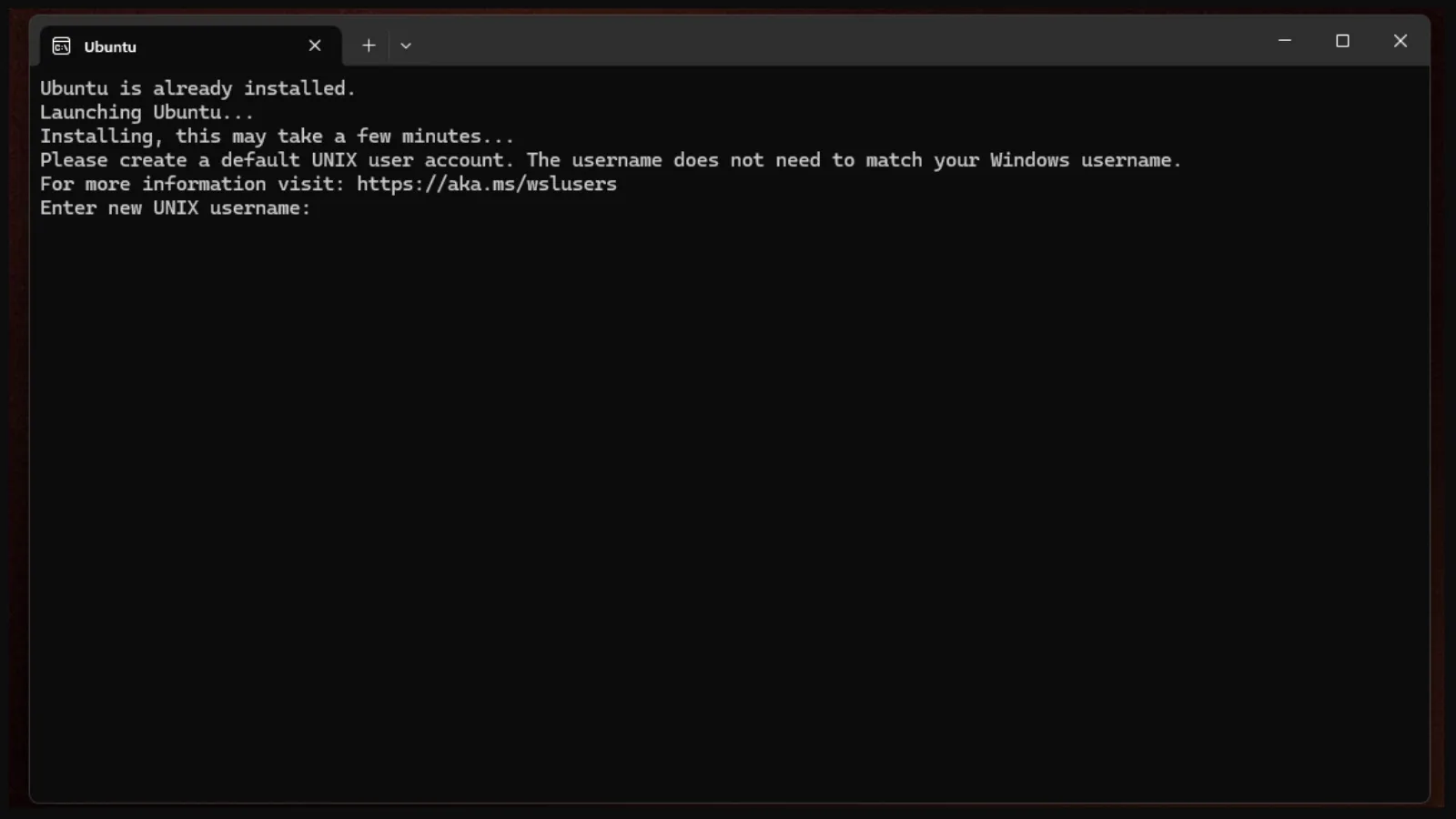
Kör uppdateringskommandot på Ubuntu med kommandot "sudo apt update" följt av uppgraderingskommandot "sudo apt upgrade."
När Ubuntu är redo, gå tillbaka till Umbrel-terminalfönstret och skriv in prompten: "curl -L https://umbrel.sh | bash” för att påbörja installationen av Umbrel.
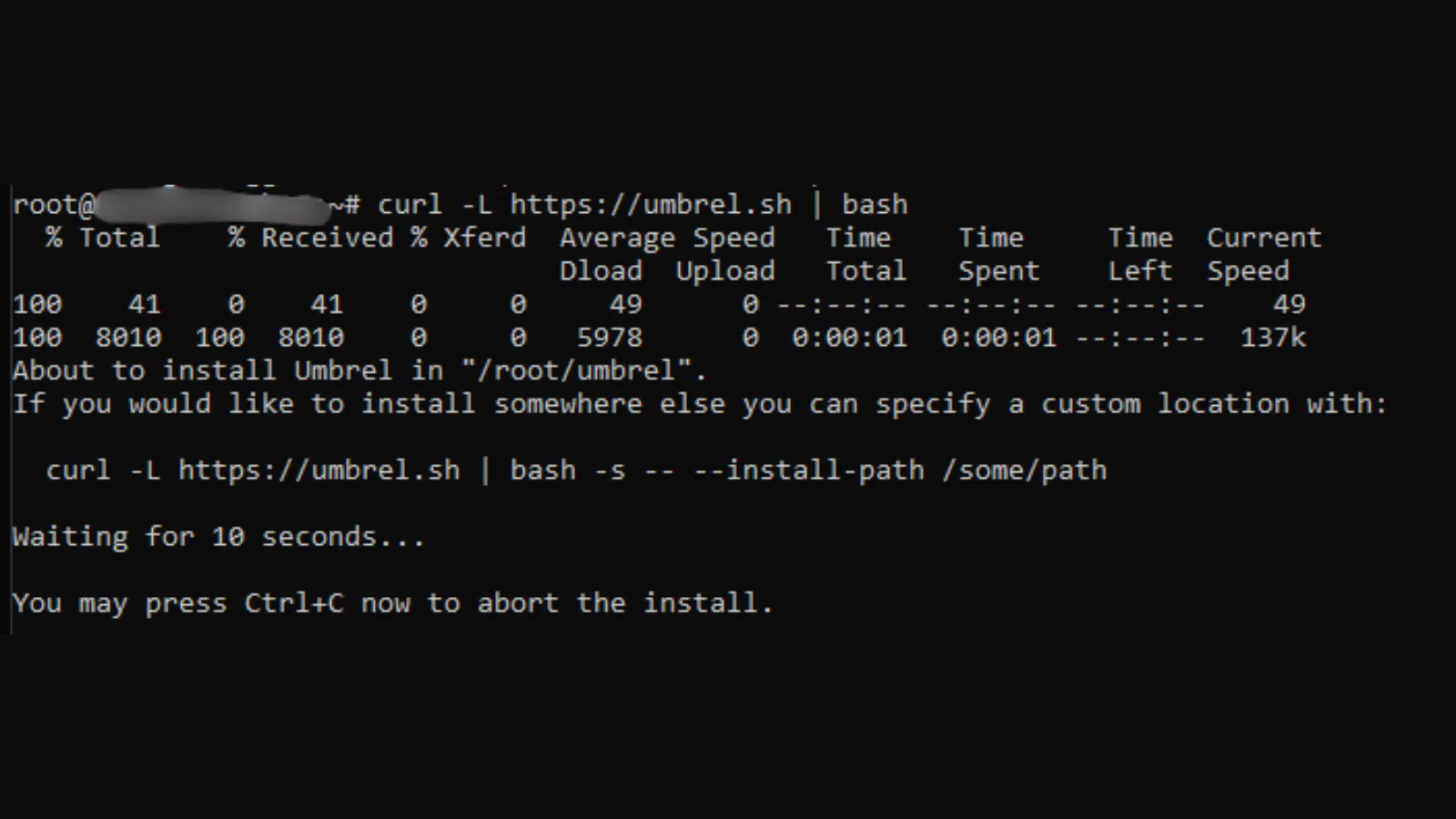
Om allt går som förväntat bör du se ett meddelande om att Umbrel har installerats och nu är tillgänglig på en speciell lokal URL.

Gå till den angivna Umbrel-URL:n så bör du se UmbrelOS skrivbordsskärm.
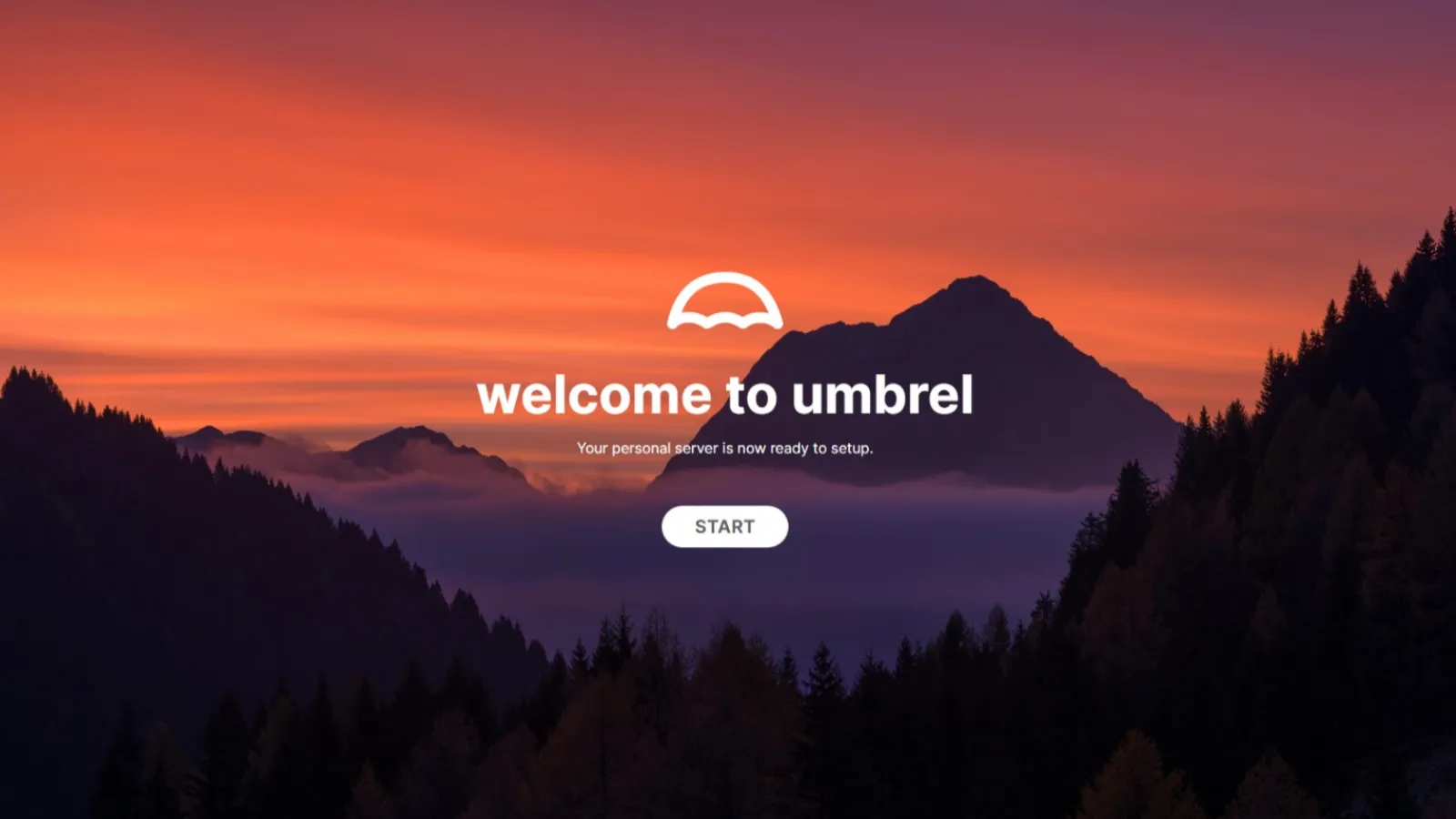
Skapa sedan ett namn och lösenord för ditt Umbrel-konto.

Nu är det dags att ställa in Umbrel och synkronisera Bitcoin-blockkedjan.

Umbrel levereras med flera satellitapplikationer som kan läggas till din Bitcoin-upplevelse, inklusive Lightning Nodes, självhotellfunktioner och streaming.

Det första du vill göra för att börja synkronisera Bitcoin-blockkedjan är att välja Bitcoin Node och installera den.

Nu, som med Bitcoin Core, är det dags att låta Bitcoin-blockkedjan synkroniseras med Umbrel.
Du kan ändra inställningar för att beskära gamla block till önskad storlek när Umbrel har avslutat synkroniseringsprocessen.

Vid denna tidpunkt kommer Umbrel att påbörja valideringsprocessen. Du måste tillåta detta att slutföras innan du lägger till ytterligare applikationer.

Innan du börjar använda din Bitcoin-nod var noga med att ställa in ett lösenord och eventuell tvåfaktorsautentisering som är tillgänglig för dig för att skydda din nod och Bitcoin.
När du är redo att stänga av Umbrel, gå till Ubuntu-terminalen och ange följande prompt: sudo systemctl stop umbrel-startup docker system prune -f. Det rekommenderas att använda detta steg för att säkert stänga av din nod innan du stänger av datorn.
För att slå på Umbrel igen, inklusive efter en omstart av systemet, starta Windows terminal som systemadministratör, ändra terminalen till Ubuntu och använd följande prompt: sudo systemctl start umbrel-startup.
Slutliga tips
När du har slutfört alla dessa steg kommer din dator att ansluta sig till Bitcoin-nätverket som en av de nästan 20,000 XNUMX noderna runt om i världen. Medan du arbetar och medan du sover kommer din dator att validera transaktioner och stärka Bitcoin-nätverket.
Medan Umbrel har ett mer tilltalande användargränssnitt, har Bitcoin Core en mer användarvänlig inställning. Att kunna berätta för Bitcoin Core exakt var du vill lagra Bitcoin-blockkedjan kan spara många timmar jämfört med att ta reda på hur du gör det i Ubuntu.
För Bitcoiners som letar efter ett vackert ansikte och flera tillägg är Umbrel ett utmärkt val. För de som letar efter en förenklad, nedtonad upplevelse, håll dig till Bitcoin Core.
Redigerad av Ryan Ozawa.
Håll dig uppdaterad om kryptonyheter, få dagliga uppdateringar i din inkorg.
- SEO-drivet innehåll och PR-distribution. Bli förstärkt idag.
- PlatoData.Network Vertical Generative Ai. Styrka dig själv. Tillgång här.
- PlatoAiStream. Web3 Intelligence. Kunskap förstärkt. Tillgång här.
- Platoesg. Kol, CleanTech, Energi, Miljö, Sol, Avfallshantering. Tillgång här.
- PlatoHealth. Biotech och kliniska prövningar Intelligence. Tillgång här.
- Källa: https://decrypt.co/226138/how-to-set-up-a-bitcoin-node-a-guide-for-beginners



